Hur man konverterar handskrift till text med Samsung Notes

Om du letar efter ett uppfriskande alternativ till det traditionella tangentbordet på skärmen, erbjuder Samsung Galaxy S23 Ultra en utmärkt lösning. Med
iPhone 14 Pro kommer med många nya unika funktioner som den nya 48MP-sensorn, Always on Display och den nya Dynamic Island. Dynamic Island är Apples försök att sudda ut gränserna mellan hårdvara och mjukvara genom att täcka frontdisplayens utskärning med ett mjukvaruöverlägg. Detta överlägg kan interageras med och visar pågående aktiviteter på din iPhone i realtid. Om du nyligen har fått din nya enhet och vill få ut det mesta av den nya Dynamic Island, så här kan du använda den på din iPhone 14 Pro och Pro Max.
När är Dynamic Island aktiverat?
Dynamic Island kommer till liv varje gång du har en pågående aktivitet i bakgrunden som du skulle vilja spåra i realtid. Dessa aktiviteter inkluderar saker som inkommande aviseringar, liveaktiviteter, media som spelas i bakgrunden och mycket mer. Beroende på dess karaktär kommer varje stödd aktivitet att dyka upp på Dynamic Island, och du kan sedan använda dedikerade gester för att interagera med den.
Apple använder befintliga API:er och mjukvarupaket för att visa pågående aktiviteter på Dynamic Island. Dessutom har Dynamic Island sin egen uppsättning nya animationer som är designade för att dra fördel av de nya ProMotion-skärmarna med en uppdateringsfrekvens på upp till 120Hz. Animationer verkar vara mycket smidigare jämfört med äldre enheter, och den nya fysiken för Dynamic Island hjälper den att kännas levande när den interagerar med den.
Hur man använder Dynamic Island på iPhone 14 Pro
Du kan använda Dynamic Island på din iPhone 14 Pro och Pro Max genom att starta en bakgrundsaktivitet som stöds. Beroende på aktiviteten kan du sedan använda gester för att interagera och styra den pågående aktiviteten direkt från Dynamic Island utan att byta till den dedikerade appen, aviseringscentret eller kontrollcentret. Låt oss ta en snabb titt på några exempel och hur du kan interagera och hantera vanliga aktiviteter i Dynamic Island.
Steg 1: Utlösa en kompatibel aktivitet
Den dynamiska ön förblir statisk och icke-interaktiv om du inte har en kompatibel aktivitet på gång. Låt oss därför försöka utlösa en kompatibel aktivitet för detta exempel. Låt oss spela lite musik för det här exemplet. De flesta appar för musikströmning är för närvarande kompatibla med Dynamic Island eftersom de flesta av dem använder MPNowPlayingInfoCenter. Vi kommer att spela lite musik på Spotify för det här exemplet. Du kan dock använda vilken musikströmningsapp du föredrar.
När du har spelat en låt sveper du helt enkelt uppåt från botten för att minimera appen på din iPhone.
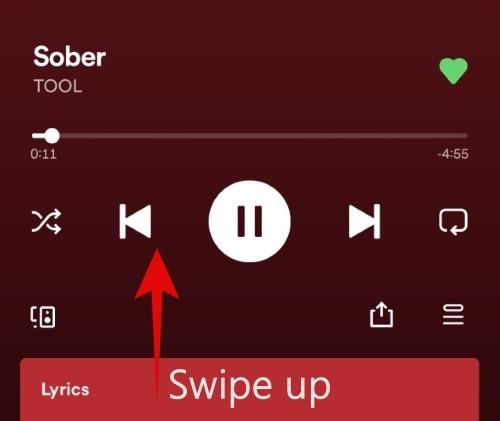
Dynamic Island kommer nu automatiskt att vakna till liv och indikera att musik för närvarande spelas i bakgrunden på din iPhone.
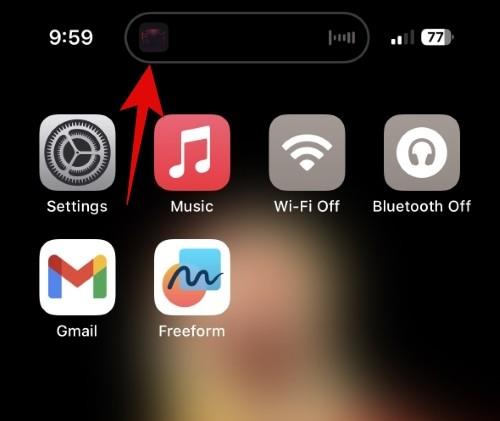
Du kan nu använda avsnittet nedan och interagera med Dynamic Island på din iPhone.
Steg 2: Använd Dynamic Island
Som diskuterats ovan kommer Dynamic Island att vakna till liv varje gång du har en kompatibel aktivitet på gång i bakgrunden. Detta inkluderar navigering med kartor, musikuppspelning, röstmemoinspelning, samtalsaviseringar och mycket mer. Låt oss ta en titt på några vanliga aktiviteter och hur du kan hantera och interagera med dem på din iPhone 14 Pro.
Hantera musikuppspelning
När du har spelat musik från en kompatibel app på din iPhone 14 Pro kan du minimera appen för att se musikuppspelning i Dynamic Island. Dynamic Island kommer automatiskt att expandera för att rymma musikuppspelning och visar albumomslaget för den aktuella låten till vänster om din Dynamic Island. En liten vågform kommer att visas till höger om den dynamiska ön, som matchar det ljud som spelas för närvarande i realtid.
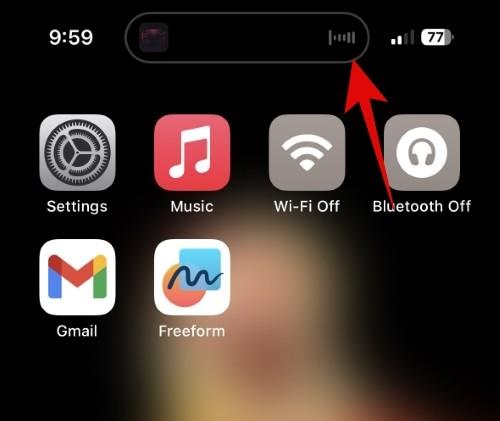
Tryck och håll på Dynamic Island för att visa uppspelningskontroller för den låt som spelas för närvarande. Dynamic Island kommer att expandera och visa kontroller för musikuppspelning för att hjälpa dig hantera media som spelas för närvarande. Den utökade Dynamic Island kommer att visa dig en sökfält, albumomslag, en vågform, spela upp, pausa, nästa, föregående och Airplay-ikoner. Du kan nu använda dessa ikoner för att styra musikuppspelning som du skulle göra i vilken musikströmningsapp som helst.
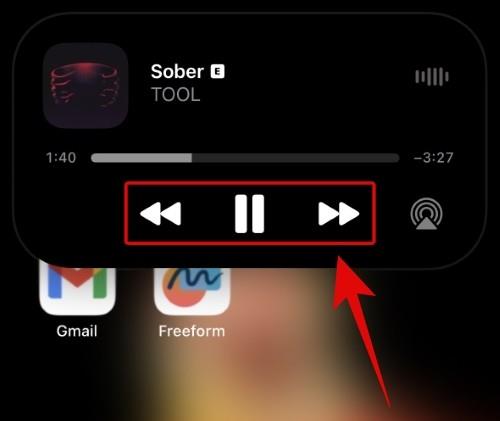
Du kan trycka och dra i sökfältet för att gnugga igenom den låt som spelas.
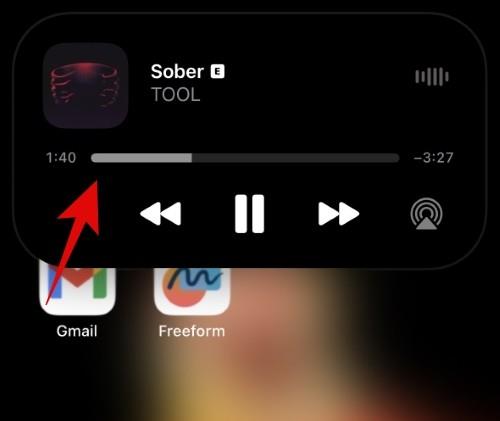
Nu, om du trycker på Dynamic Island, omdirigeras du automatiskt till appen som spelar musik på din iPhone. När du pausar eller stoppar musikuppspelningen kommer Dynamic Island automatiskt att återgå till det vanliga statiska tillståndet.
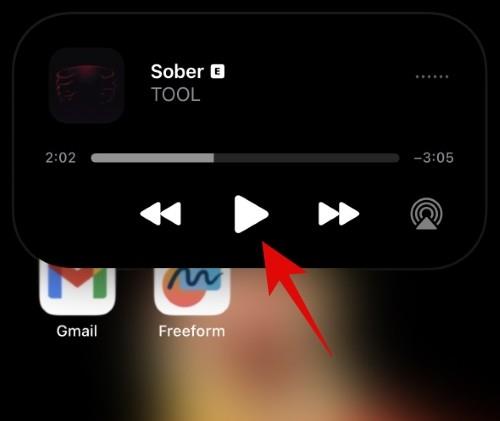
Och det är så du kan hantera musikuppspelning med Dynamic Island på din iPhone.
Hantera inkommande samtal
Inkommande samtal kommer att vara synliga på din Dynamic Island när du använder din iPhone. Samtal visas normalt på låsskärmen när du inte använder enheten. När du får ett samtal kommer det att dyka upp på följande sätt i din Dynamic Island.
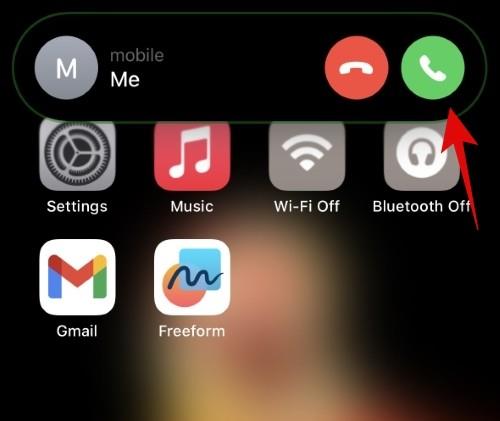
Du kan nu trycka på den gröna ikonen för att ta emot samtalet eller trycka på den röda ikonen för att avsluta samtalet.
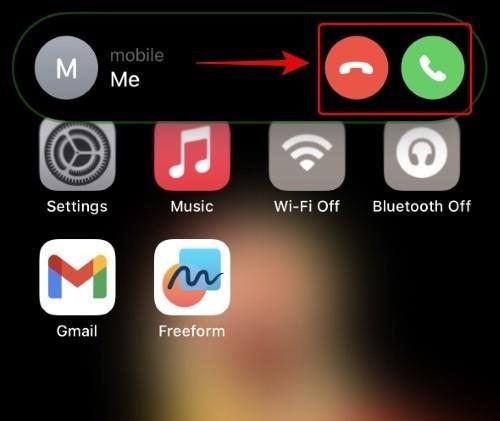
Du kan också svepa uppåt på Dynamic Island för att avvisa samtalsaviseringen.
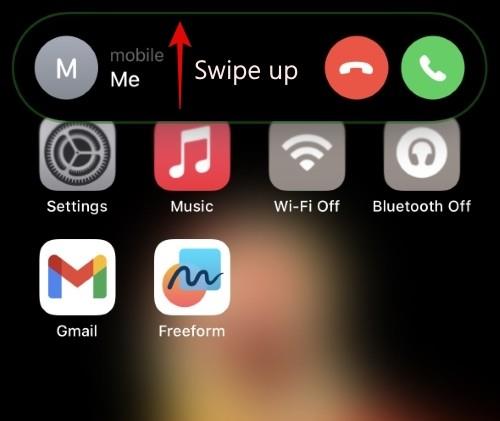
När du gör det kommer kontaktens profilbild att visas till vänster om Dynamic Island, och en samtalsindikator kommer att visas till höger. Din telefon fortsätter att ringa/vibrera när du gör det, beroende på dina nuvarande inställningar.
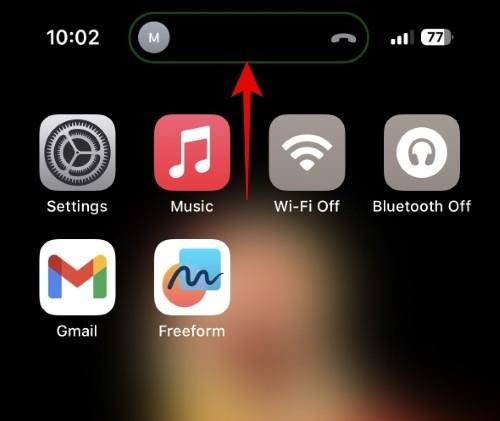
Dessutom kan du svepa åt vänster eller höger på det avvisade meddelandet i din Dynamic Island för att dölja kontaktens profilbild av integritetsskäl. Samma gest kan hjälpa dig att växla mellan aktiviteter i Dynamic Island när du har två eller flera som springer i bakgrunden och det slutar med att du får ett samtal.
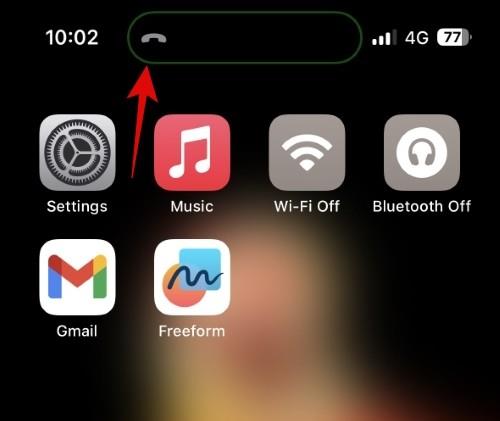
För att återgå till det avvisade samtalet, tryck och håll på din Dynamic Island.
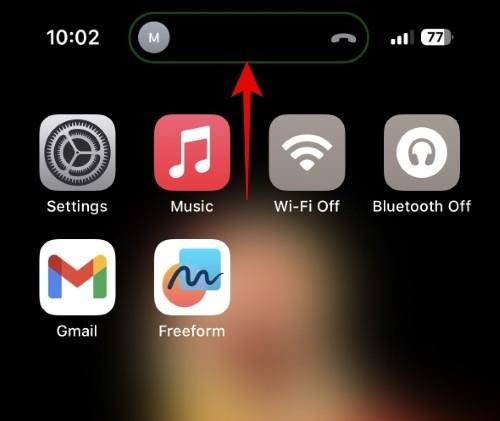
Och det är så du kan hantera inkommande samtal med Dynamic Island.
Hantera vägbeskrivningar
Under våra tester stöder endast Apple Maps interagerbara element på Dynamic Island när du navigerar till en plats. Google Maps och Waze visar kommande vägbeskrivningar men har inga interagerbara kontroller eller utökad vy för Dynamic Island ännu. Detta kan dock ändras med framtida uppdateringar, så om du föredrar Waze eller Google Maps rekommenderar vi att du håller dina appar uppdaterade. Låt oss ta en titt på hur vägbeskrivningar visas i Dynamic Island när du använder Apple Maps och hur du kan interagera med och hantera det på din iPhone.
Öppna Apple Maps och börja navigera till valfri plats. När du har startat navigeringen sveper du uppåt från botten för att minimera Apple Maps.

Appen övergår automatiskt till din Dynamic Island och visar kommande vägbeskrivningar till vänster om den.
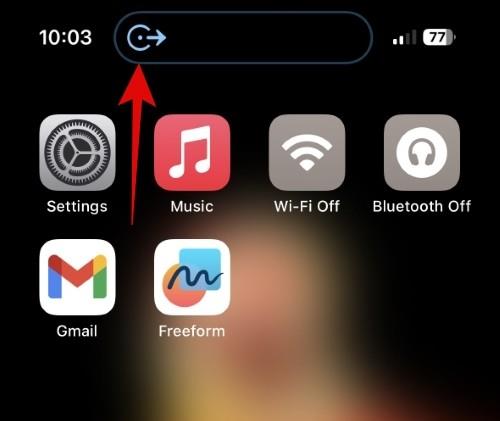
Tryck och håll på Dynamic Island för en utökad vy. Detta kommer att visa dig detaljerade vägbeskrivningar och alternativet att avsluta rutt .
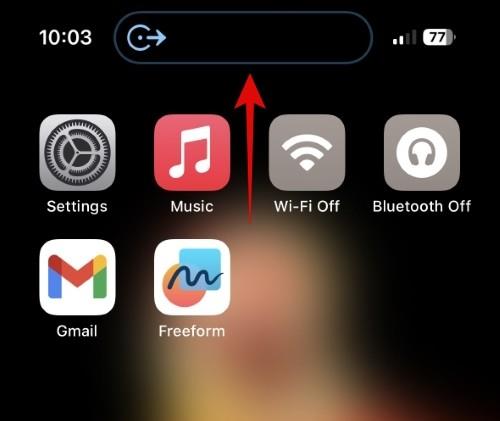
Om du trycker på Avsluta rutt avslutas navigeringen omedelbart.
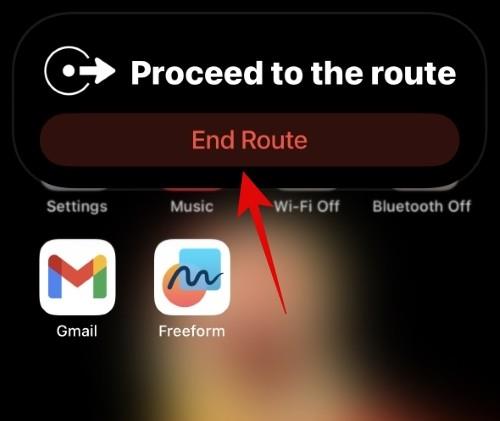
Tryck på Dynamic Island för att gå tillbaka till Apple Maps-appen när det behövs.
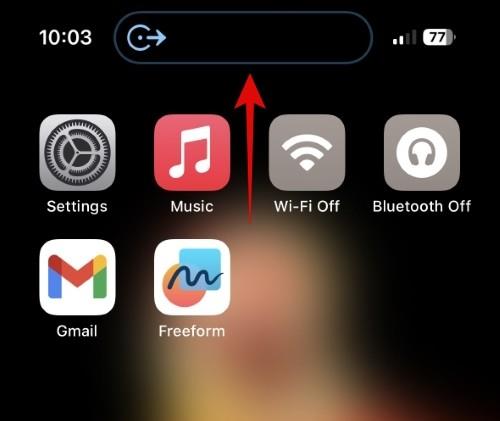
Och det är så du kan hantera vägbeskrivningar på Dynamic Island när du navigerar med din iPhone 14 Pro.
Hantera röstmemon
Voice Memos-appen låter dig också använda Dynamic Island för att spela in röstanteckningar när det behövs. Detta kan vara väldigt praktiskt om du vill spela in anteckningar om vad du surfar på, skriver, spelar och mer på din iPhone. Detta kan tas ett steg längre genom att lägga till Voice Memo-kontrollcentermodulen, som sedan kan användas för att hoppa direkt till Voice Memos-appen var som helst på din iPhone. Låt oss ta en snabb titt på röstmemon i Dynamic Island.
Öppna appen Röstmemo och tryck på knappen Spela in för att börja spela in ett röstmemo.

Svep nu uppåt för att minimera appen. Appen övergår automatiskt till din Dynamic Island.
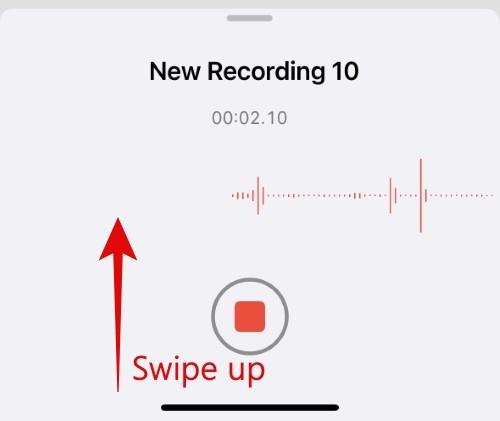
En vågform som bekräftar ljudingången i realtid kommer att dyka upp till vänster om din Dynamic Island. Den inspelade tiden kommer att visas till höger om din Dynamic Island.
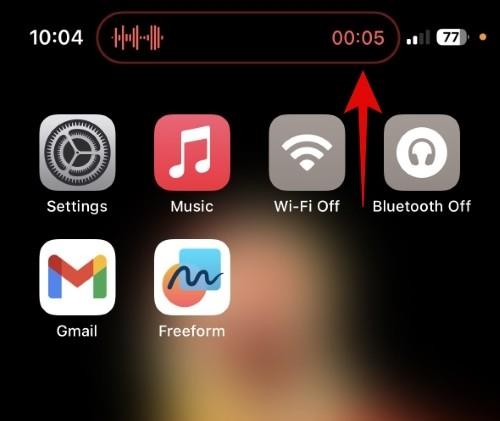
Tryck nu på Dynamic Island för att gå tillbaka till Voice Memos-appen om så önskas. Tryck och håll ned Dynamic Island för att se ytterligare kontroller utan att gå tillbaka till appen Röstmemos.
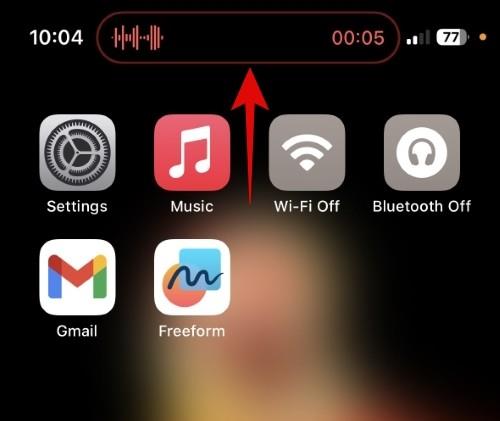
Du kommer nu att visas en utökad vågform av ingångsljudet samt en stoppknapp. Tryck på stoppikonen för att stoppa inspelningen av röstmemo när det behövs.
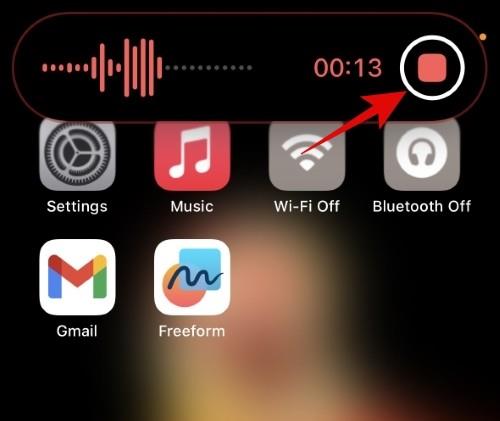
När du spelar in blir Dynamic Island-vyn röd. När du slutar spela in kommer röstmemo-informationen i Dynamic Island att bli vit. En bock kommer också att visas till höger om Dynamic Island för att indikera att din inspelning stoppades och sparades.
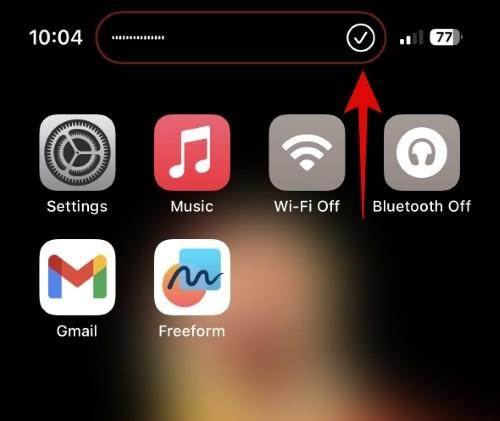
Denna information stängs automatiskt om du inte väljer att trycka på den. Om du trycker på den kommer du till relevant inspelning i Voice Memos-appen.
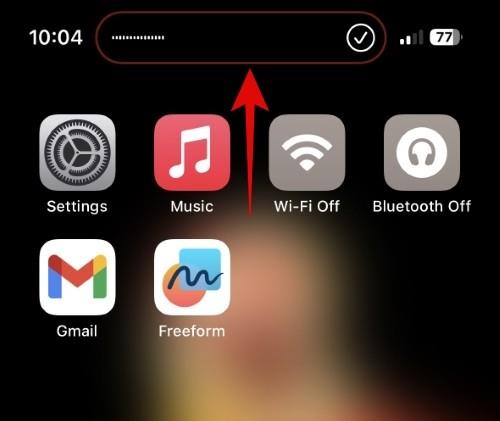
Och det är så du kan hantera dina inspelningar i Dynamic Island när du använder Voice Memos-appen.
Dynamiska ögester för flera aktiviteter
Du kanske undrar vad som händer när du har flera stödda aktiviteter som körs i bakgrunden. I sådana fall kommer din Dynamic Island att delas i två, så att du kan se varje aktivitet individuellt. Du kan sedan använda gester för att växla och interagera med dessa aktiviteter efter behov. Låt oss ta en titt på vad som händer när du spelar musik medan du navigerar på iPhone 14 Pro.
Som du kan se visar den större utskärningen i Dynamic Island just nu vägbeskrivningar medan det mindre pillret bredvid innehåller den musik som spelas för närvarande. Aktiviteter prioriteras automatiskt i bakgrunden och tilldelas det större eller mindre pillret beroende på vilken data som omedelbart kan behövas av dig.
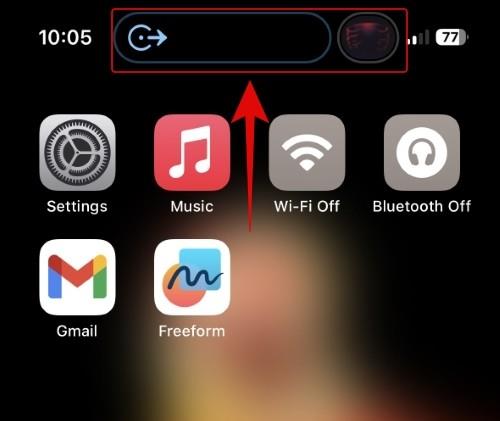
För att byta eller se en utökad vy av någon av aktiviteten, tryck och håll kvar på respektive piller.
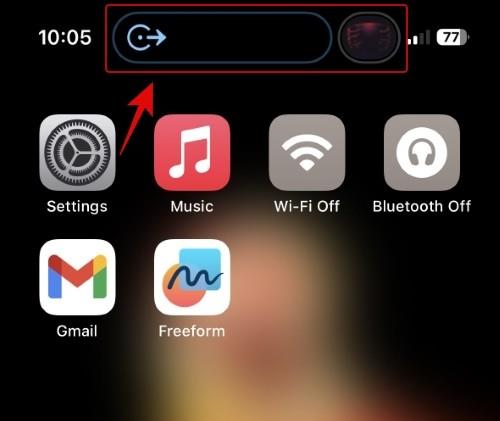
För att avvisa den sekundära aktiviteten sveper du den åt vänster.
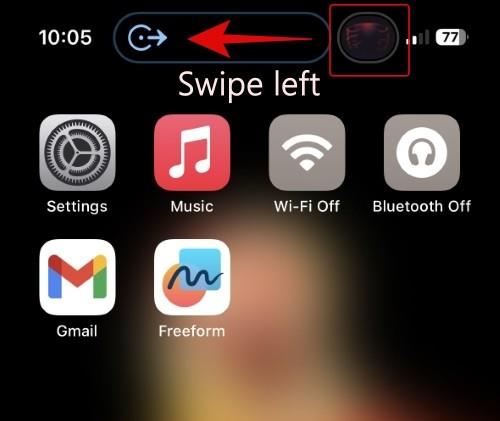
Som du kan se är den musik som spelas inte längre på Dynamic Island, även om den fortfarande spelas i bakgrunden.
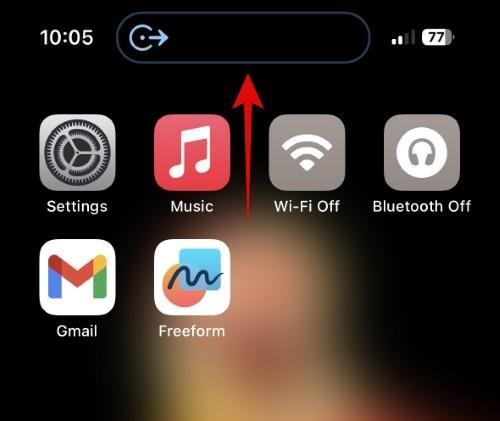
För att se den sekundära aktiviteten igen, svep nedåt från din Dynamic Island.
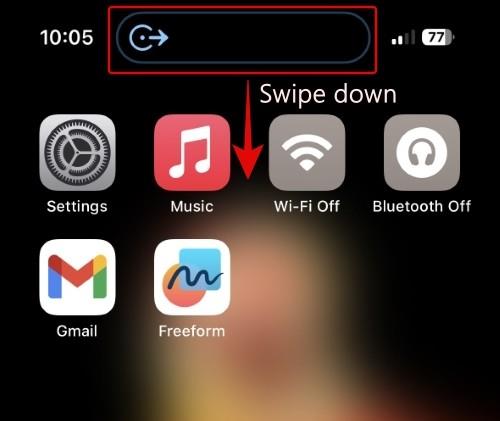
På samma sätt kan du göra din sekundära aktivitet till din primära aktivitet genom att svepa den primära aktiviteten mot din sekundära aktivitet.
Obs: Vissa aktiviteter i våra tester som Navigation är prioriterade och kan inte döljas när du gör din primära aktivitet till din sekundära aktivitet. Därför har vi använt musik och en timer i exemplet nedan.
Som du kan se är timern nu vår primära aktivitet, med musik gömd i bakgrunden.
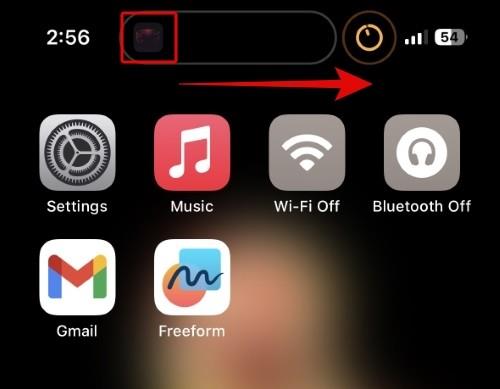 Före " data-medium-file="https://cdn.nerdschalk.com/wp-content/uploads/2022/11/dynamic-island-gestures-new-1.jpg" data-large-file="https: //cdn.nerdschalk.com/wp-content/uploads/2022/11/dynamic-island-gestures-new-1.jpg" loading="lazy" decoding="async" fetchpriority="low" data-origin-src ="https://cdn.nerdschalk.com/wp-content/uploads/2022/11/dynamic-island-gestures-new-1.jpg">
Före " data-medium-file="https://cdn.nerdschalk.com/wp-content/uploads/2022/11/dynamic-island-gestures-new-1.jpg" data-large-file="https: //cdn.nerdschalk.com/wp-content/uploads/2022/11/dynamic-island-gestures-new-1.jpg" loading="lazy" decoding="async" fetchpriority="low" data-origin-src ="https://cdn.nerdschalk.com/wp-content/uploads/2022/11/dynamic-island-gestures-new-1.jpg">
Innan
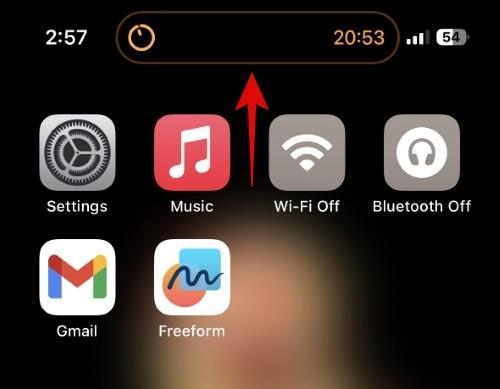 Efter " data-medium-file="https://cdn.nerdschalk.com/wp-content/uploads/2022/11/dynamic-island-gestures-new-2.jpg" data-large-file="https: //cdn.nerdschalk.com/wp-content/uploads/2022/11/dynamic-island-gestures-new-2.jpg" loading="lazy" decoding="async" fetchpriority="low" data-origin-src ="https://cdn.nerdschalk.com/wp-content/uploads/2022/11/dynamic-island-gestures-new-2.jpg">
Efter " data-medium-file="https://cdn.nerdschalk.com/wp-content/uploads/2022/11/dynamic-island-gestures-new-2.jpg" data-large-file="https: //cdn.nerdschalk.com/wp-content/uploads/2022/11/dynamic-island-gestures-new-2.jpg" loading="lazy" decoding="async" fetchpriority="low" data-origin-src ="https://cdn.nerdschalk.com/wp-content/uploads/2022/11/dynamic-island-gestures-new-2.jpg">
Efter
Dessutom kan du dölja aktiviteter genom att avvisa en av dem med svep-in-gesten och sedan använda samma svep-in-gest igen för att dölja den aktuella aktiviteten.
Och det är allt! Nästa gång du har flera aktiviteter på gång i bakgrunden kan du använda dessa gester för att växla och interagera mellan dem. Dessutom kan du kolla in vår artikel om Dynamic Island-gester för att bli bekant med alla gester du kan använda för att interagera med Dynamic Island.
Relaterat: Hur man använder gester i Dynamic Island på iPhone 14 Pro
Stödde Dynamic Island-aktiviteter
Nu när du är bekant med Dynamic Island och hur du kan använda den på din iPhone, här är en komplett lista över aktiviteter som för närvarande stöds i Dynamic Island på din iPhone.
Du kan också kolla in det här omfattande inlägget från oss för att bli bekant med alla aktiviteter, uppgifter och appar som kommer att dyka upp i Dynamic Island.
Tredjepartsappar med unika Dynamic Island-applikationer
Tredjeparts appstöd bygger i huvudsak på de aktiviteter som nämns ovan. Alla appar som spelar musik, ändrar fokusläge, använder Apple Pay och mer kommer att använda Dynamic Island som standard på din iPhone 14 Pro. Dessutom finns det några tredjepartsapputvecklare som använder Dynamic Island på unika sätt. Här är några anmärkningsvärda appar som hjälper dig att experimentera och testa nya funktioner med din iPhones Dynamic Island.
Apollo
Apollo är en Reddit-klient som kommer med unika funktioner för att förbättra den övergripande surfupplevelsen. Appen har också Pixel Pals, små små husdjur som du kan lägga till på din Dynamic Island och få göra sin grej medan du surfar på Reddit. Dessutom har Apollo nyligen lagt till stöd för Live Activities, vilket nu låter dig spåra trådar du väljer på din Dynamic Island. Du kan trycka och hålla på en tråd som du spårar för att se den senaste kommentaren och mer. Använd det här omfattande inlägget från oss för att lära dig mer om Apollos nya funktioner för Dynamic Island.
Hit ön
Hit the Island är ett vardagsspel som innehåller Dynamic Island. Tanken är att studsa bollen från din Dynamic Island till paddeln längst ner på skärmen och tävla med dina vänner om höga poäng. Du kan ta reda på mer om Hit The Island med det här inlägget från oss.
Pixel Pals
Pixel Pals är den dedikerade appen från Apollos utvecklare som låter dig placera pixelpals på din Dynamic Island på obestämd tid. Du kan till och med interagera med dina husdjur, mata dem, leka med dem, kontrollera deras handlingar och mycket mer. Om du letar efter ett sött litet husdjur att hålla dig sällskap medan du använder din telefon, så är Pixel Pals en bra app för dig.
FotMob
FotMob är en fotbollsspårningsapp som låter dig hålla koll på fotbollsspel runt om i världen. Appen uppdaterades nyligen för att stödja liveaktiviteter och Dynamic Island. Så du kan nu spåra liveresultat för pågående matcher i realtid direkt från Dynamic Island. Du kan också se poäng i realtid på din låsskärm och välja händelser som du behöver regelbundna uppdateringar för. FotMob kan vara ett bra komplement till din arsenal om du är ett fotbollsfan.
Andra appar med Dynamic Island-stöd
Här är en lista över andra appar som också stöder Dynamic Island och liveaktiviteter. Använd nedladdningslänken för att ladda ner valfri app du gillar baserat på dina preferenser.
och mycket mer. Utvecklare runt om i världen uppdaterar kontinuerligt appar och introducerar nya funktioner för att utnyttja liveaktiviteter och Dynamic Island på din iPhone 14 Pro. Vi rekommenderar att du håller ett öga på versionskommentarerna för dina favoritappar för att tidigast kunna njuta av Dynamic Island-support.
Vi hoppas att det här inlägget hjälpte dig att få ut det mesta av din Dynamic Island. Om du har några problem eller fler frågor, hör gärna av dig via kommentarsektionen nedan.
Om du letar efter ett uppfriskande alternativ till det traditionella tangentbordet på skärmen, erbjuder Samsung Galaxy S23 Ultra en utmärkt lösning. Med
Vi visar hur du ändrar markeringsfärgen för text och textfält i Adobe Reader med denna steg-för-steg guide.
För många användare bryter 24H2-uppdateringen auto HDR. Denna guide förklarar hur du kan åtgärda detta problem.
Lär dig hur du löser ett vanligt problem där skärmen blinkar i webbläsaren Google Chrome.
Undrar du hur du integrerar ChatGPT i Microsoft Word? Denna guide visar dig exakt hur du gör det med ChatGPT för Word-tillägget i 3 enkla steg.
Om LastPass misslyckas med att ansluta till sina servrar, rensa den lokala cacheminnet, uppdatera lösenordshanteraren och inaktivera dina webbläsartillägg.
Microsoft Teams stöder för närvarande inte casting av dina möten och samtal till din TV på ett inbyggt sätt. Men du kan använda en skärmspeglingsapp.
Referenser kan göra ditt dokument mycket mer användarvänligt, organiserat och tillgängligt. Denna guide lär dig hur du skapar referenser i Word.
I den här tutoren visar vi hur du ändrar standardzoominställningen i Adobe Reader.
Upptäck hur man fixar OneDrive felkod 0x8004de88 så att du kan få din molnlagring igång igen.






